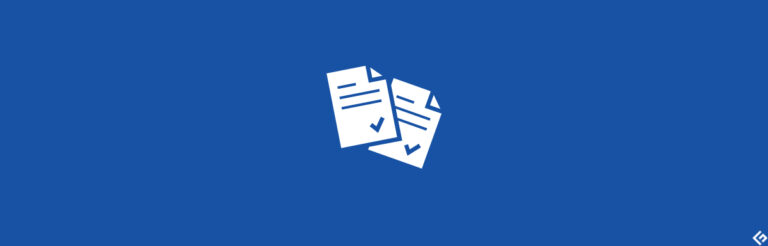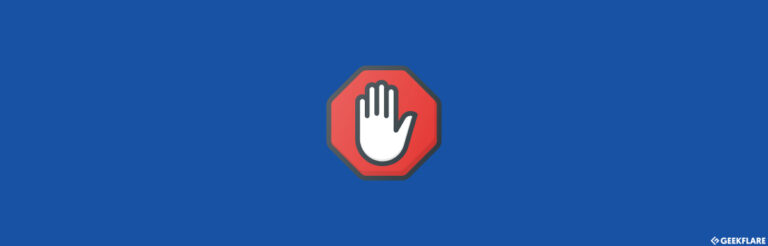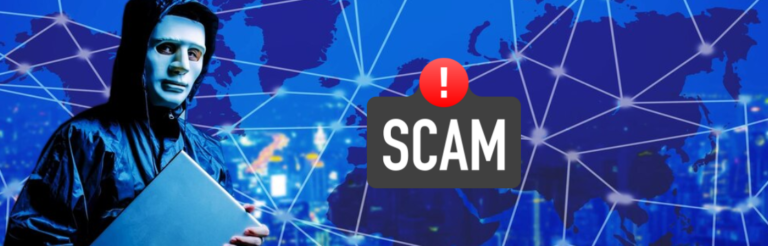如何在Windows和macOS上安装Node.js和NPM

随着全栈开发的需求增加,Javascript成为了创建完整业务应用程序的可靠技术。
许多全球的JavaScript开发人员在交换不同的框架和语言来增强他们的代码时遇到困难。这就是Node.js的作用。
使用Node.js,您可以快速构建具有双向连接的Web应用程序,客户端和服务器端可以实时通信和交换数据。
如果您想在Windows和macOS系统上安装Node和NPM,我们在这里提供帮助。在本文中,我们将提供一个逐步指南来安装这个软件。
但首先,让我们了解一些基础知识!
什么是Node.js?
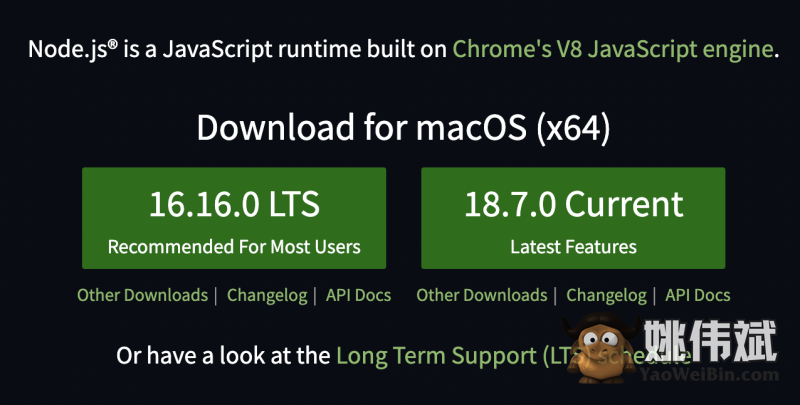
Node.js,也称为Node,是一个用于在浏览器外执行JavaScript代码的开源、跨平台运行环境。通常,我们使用Node.js来构建后端服务,也称为应用程序编程接口(API)。
这些服务为我们的客户端应用程序提供动力,例如在浏览器内运行的Web应用程序或在移动设备上运行的移动应用程序。
应用程序是用户看到和交互的内容。然而,这些应用程序需要与云端或服务器上的后端服务进行通信,以存储数据、启动工作流程等。
Node.js非常适合构建高度可扩展的数据密集型和实时的后端服务,为我们的客户端应用程序提供动力。
虽然还有其他用于构建后端服务的工具和框架,例如Ruby on Rails、Django、Flask和Firebase,但Node.js与它们不同。
Node.js易于入门,可用于原型制作和快速开发。此外,它可以构建速度极快、高度可扩展的服务。它甚至被像PayPal、Uber、Netflix、Walmart等大型企业组织使用,因为它速度快、可扩展性强。
PayPal使用Node.js重新构建了一个基于Java和Spring的应用程序,并发现:
- 他们的应用程序建设速度提高了一倍,并且所需人员更少
- 他们使用的代码行数减少了40%,文件减少了40%
- 每秒服务的请求数增加了一倍,响应时间平均减少了35%
Node应用程序在Windows、macOS和Linux上都可以使用Javascript。如果你是一个具有JavaScript技能的前端开发人员,你可以很容易地转变为全栈开发人员,这样你就可以在不学习新编程语言的情况下获得更好的工作。
由于您可以在前端和后端都使用Javascript,所以您的源代码将更清晰、更一致。因此,您将使用相同的命名约定、最佳实践和工具。
此外,Node拥有最大的开源库生态系统可供您使用。这意味着您可以找到任何功能或构建块来添加到您的应用程序中。因此,您无需从头开始创建这些构建块,而是专注于应用程序的核心。
现在您已经了解了Node.js的基础知识,让我们来看看在Windows或macOS上安装Node时需要进行的步骤。
在Windows上安装Node.js
以下是在Windows上下载Node.js的步骤:
步骤1:访问Node.js网站并找到他们的下载页面。
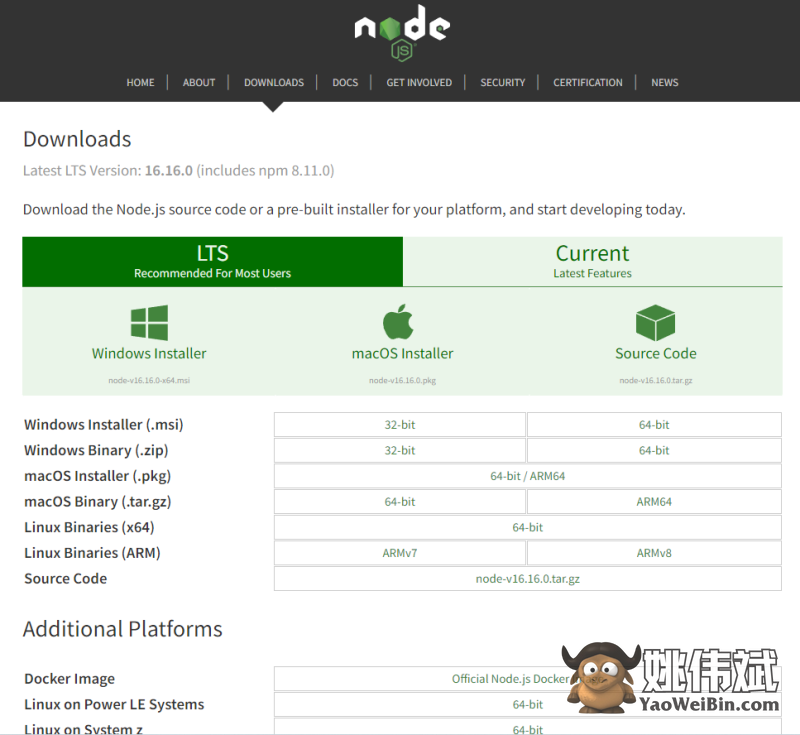
步骤2:点击Windows安装程序以下载并打开文件。
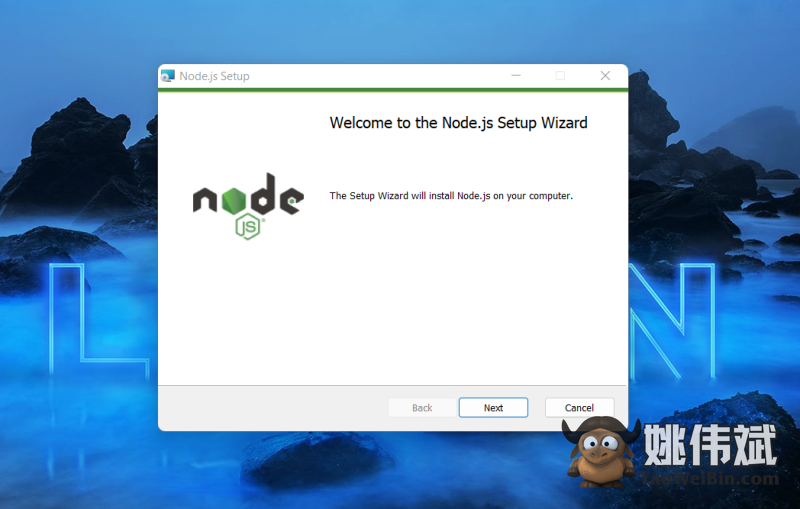
步骤3:通过点击‘下一步’接受他们的许可协议。
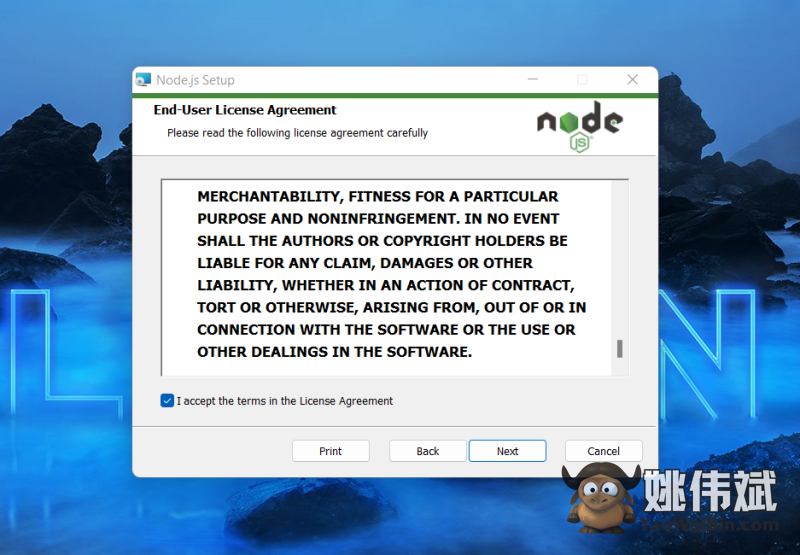
步骤4:选择您想要安装Node.js的位置,然后点击‘下一步’。
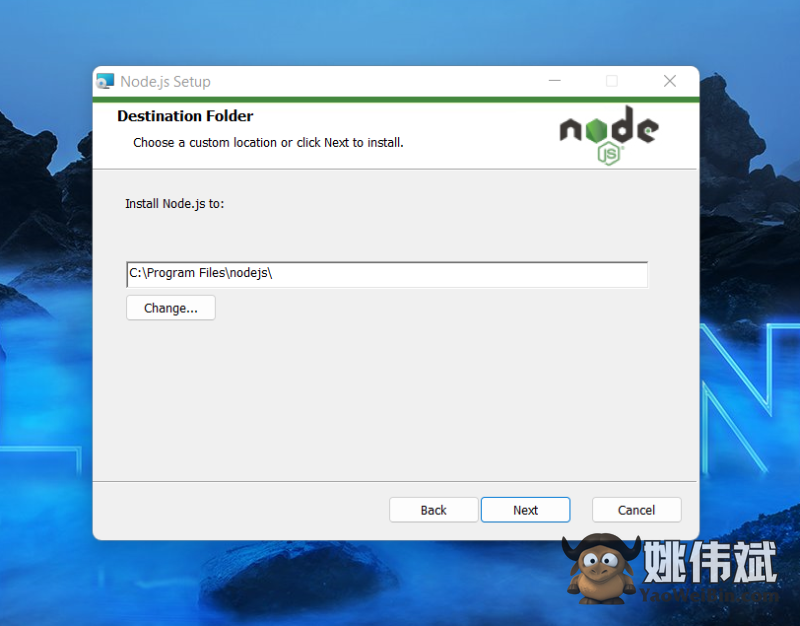
步骤5:如果你是初学者,可以点击“下一步”选择默认的Node.js设置。如果你知道对应应用程序的影响,可以根据自己的需求进行设置更改。
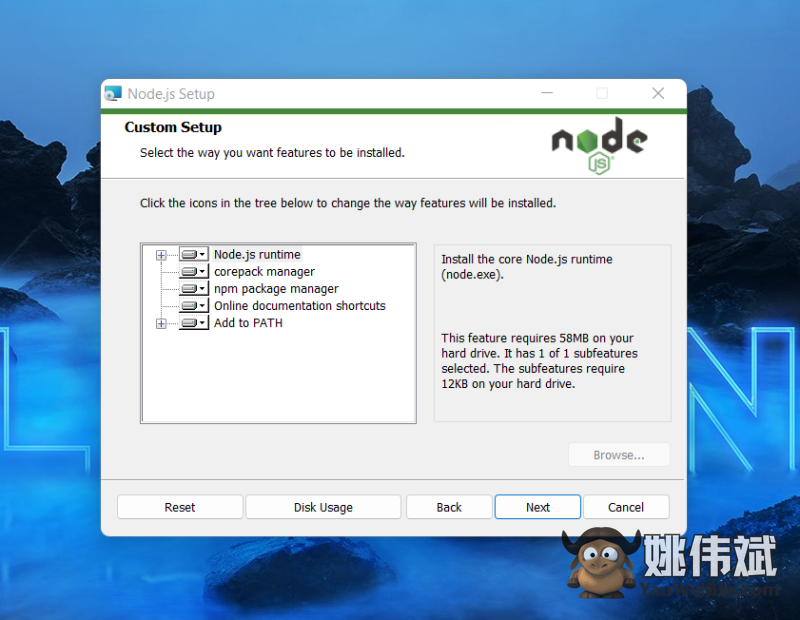
步骤6:在原生模块工具页面上再次点击“下一步”,然后点击“安装”。
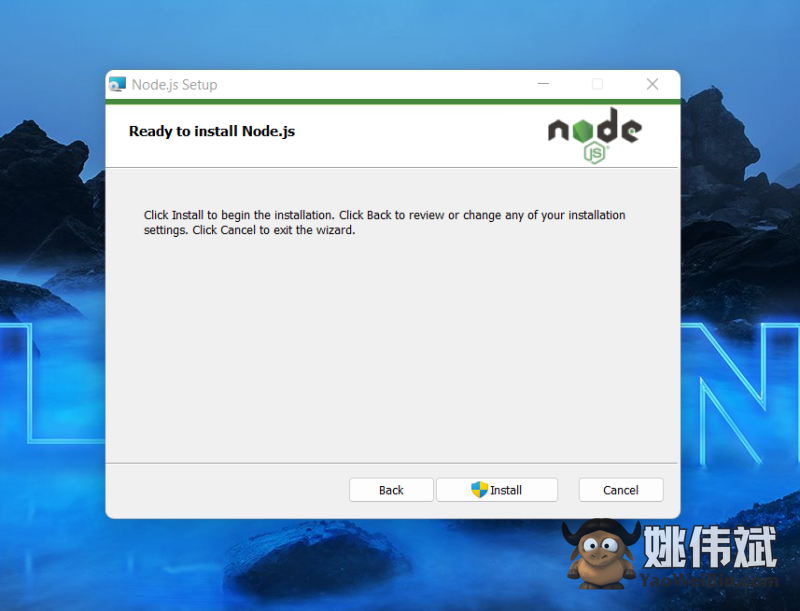
步骤7:你已经完成了安装。现在,打开命令控制台并开始使用Node.js。
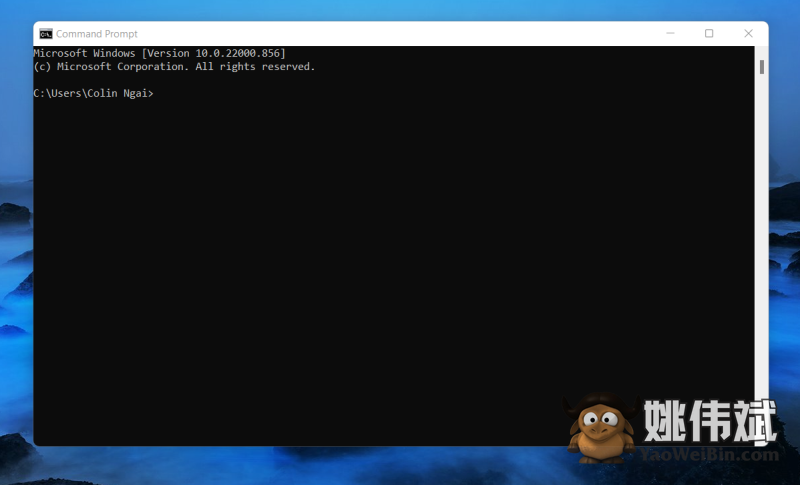
MacOS上安装Node.js
下载MacOS上的Node.js相对简单。按照以下安装步骤进行:
步骤1:打开Node.js网站。点击你选择的版本。
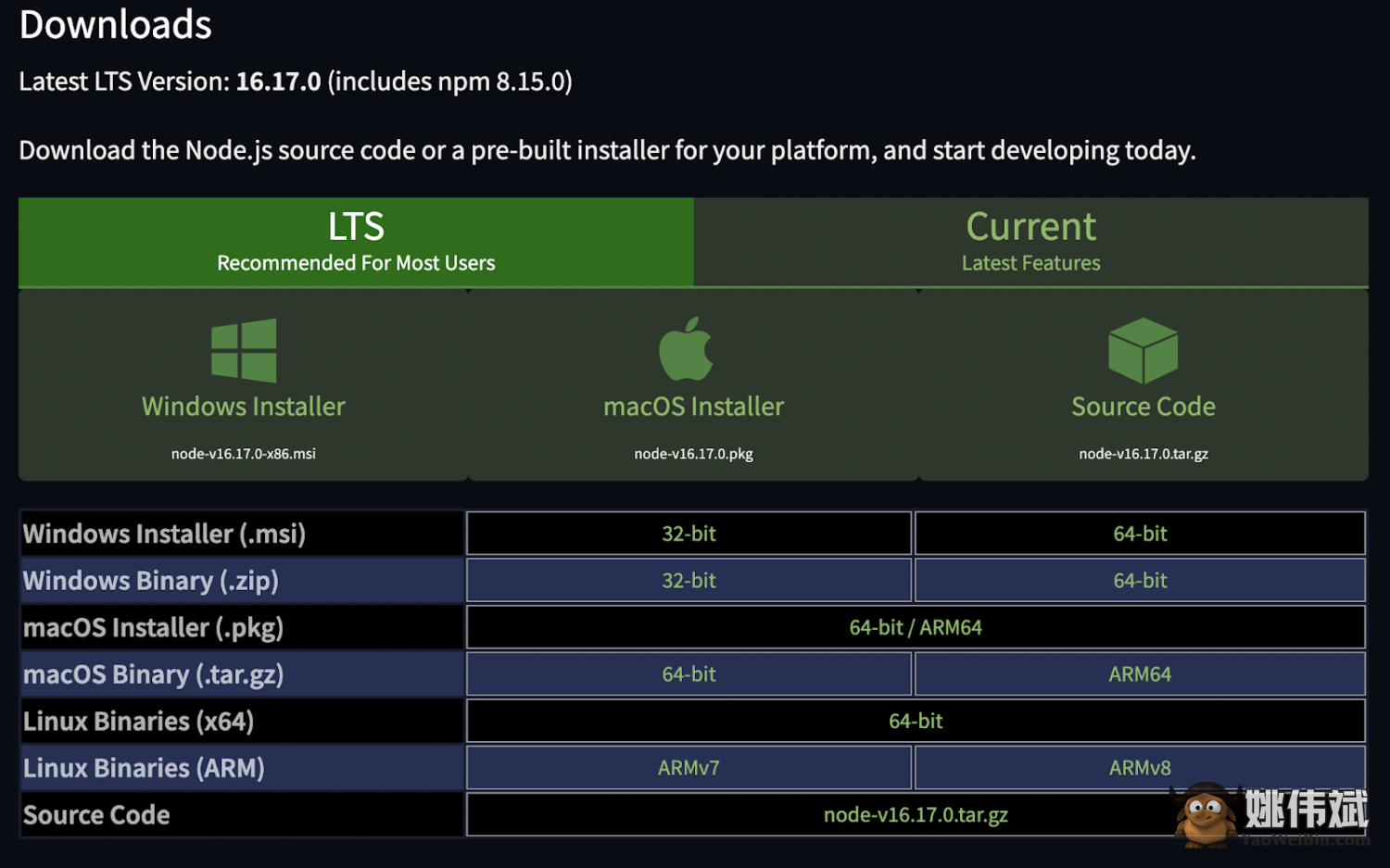
步骤2:下载文件并在Finder中打开。
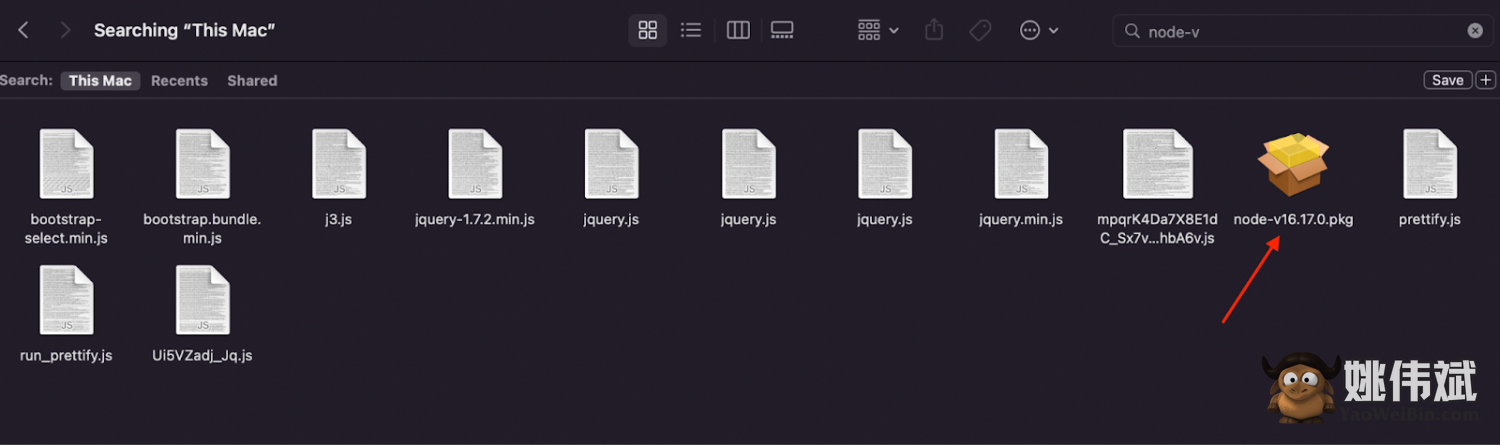
步骤3:设置安装位置,然后点击“继续”。
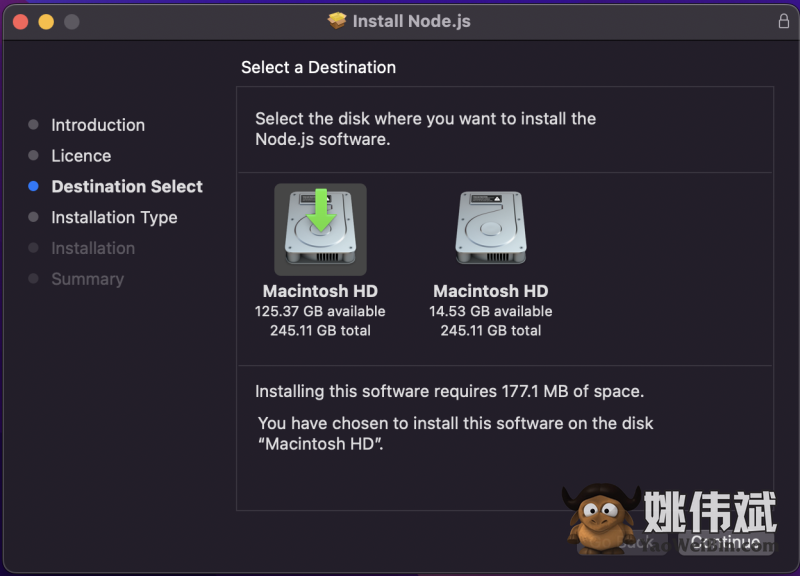
步骤4:通过点击“继续”和同意条款完成整个安装过程,直到达到汇总部分并得到安装确认。
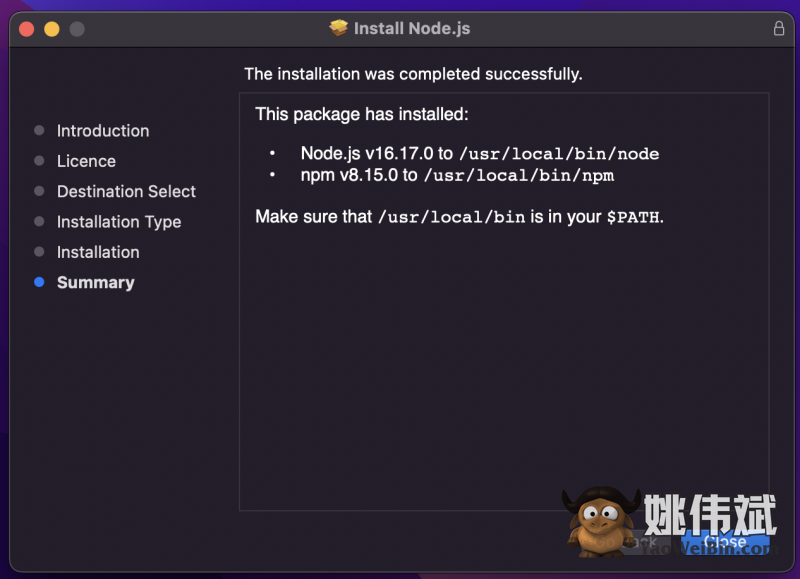
步骤5:恭喜,你已经在MacOS上安装了Node.js。现在打开终端并开始尝试命令。
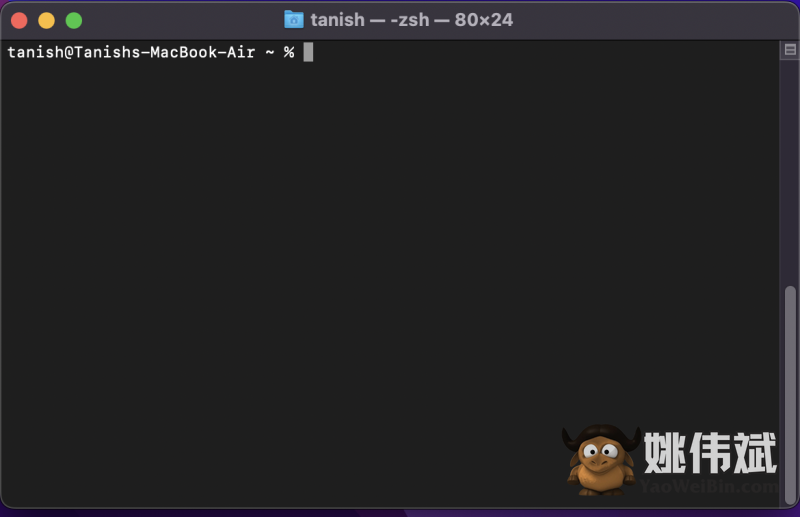
Linux上安装Node.js
按照以下步骤在Linux上安装Node.js。
步骤1:打开终端或按Ctrl + Alt + T。
步骤2:输入:
sudo apt install nodejs然后按Enter。
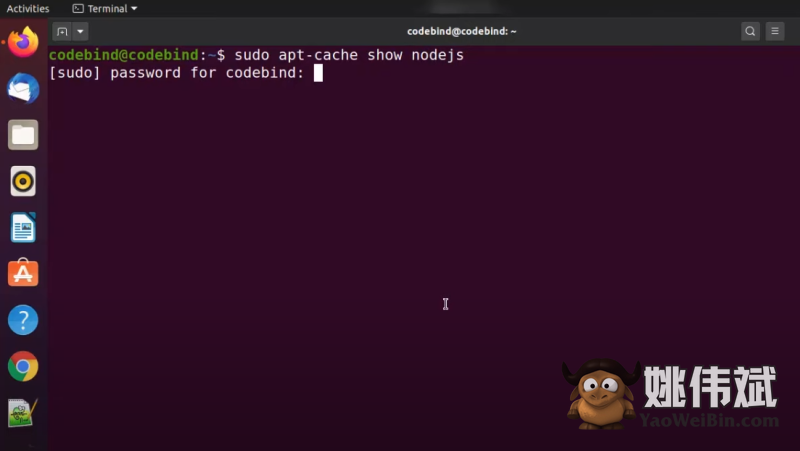
但是,在执行此命令时,你不会安装最新的Node.js版本。
步骤3:转到Node.js.org网站,点击“下载”。
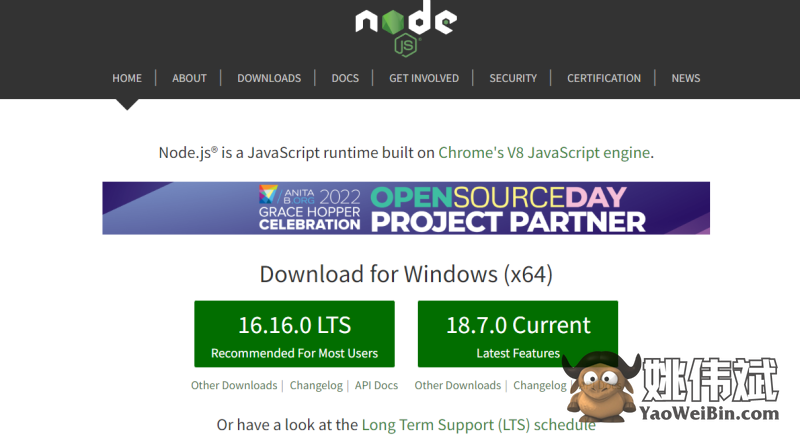
步骤4:滚动并点击“通过软件包管理器安装Node.js”。
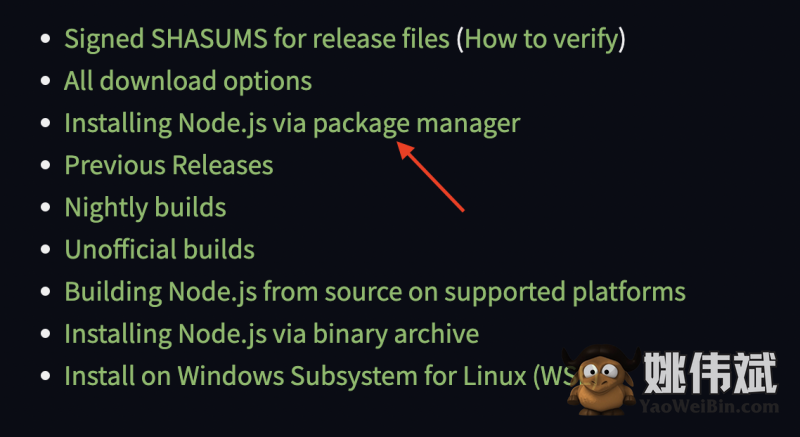
步骤5:点击“基于Debian和Ubuntu的Linux发行版”。
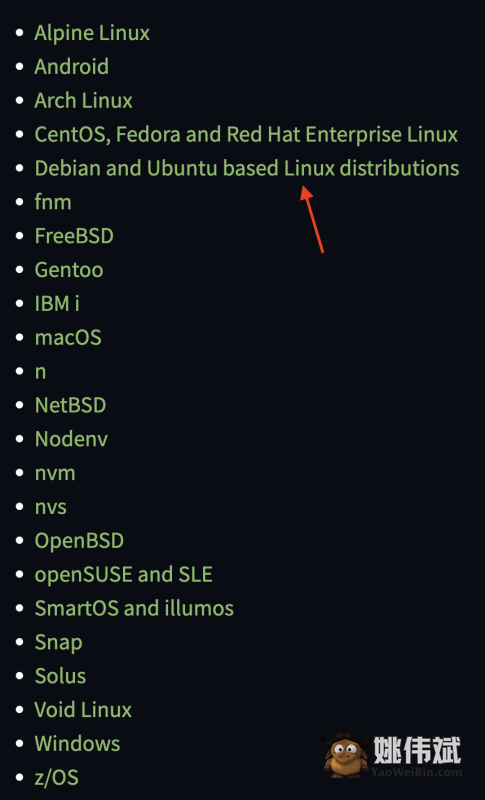
步骤6:重定向后,点击“Node.js二进制发行版”链接。
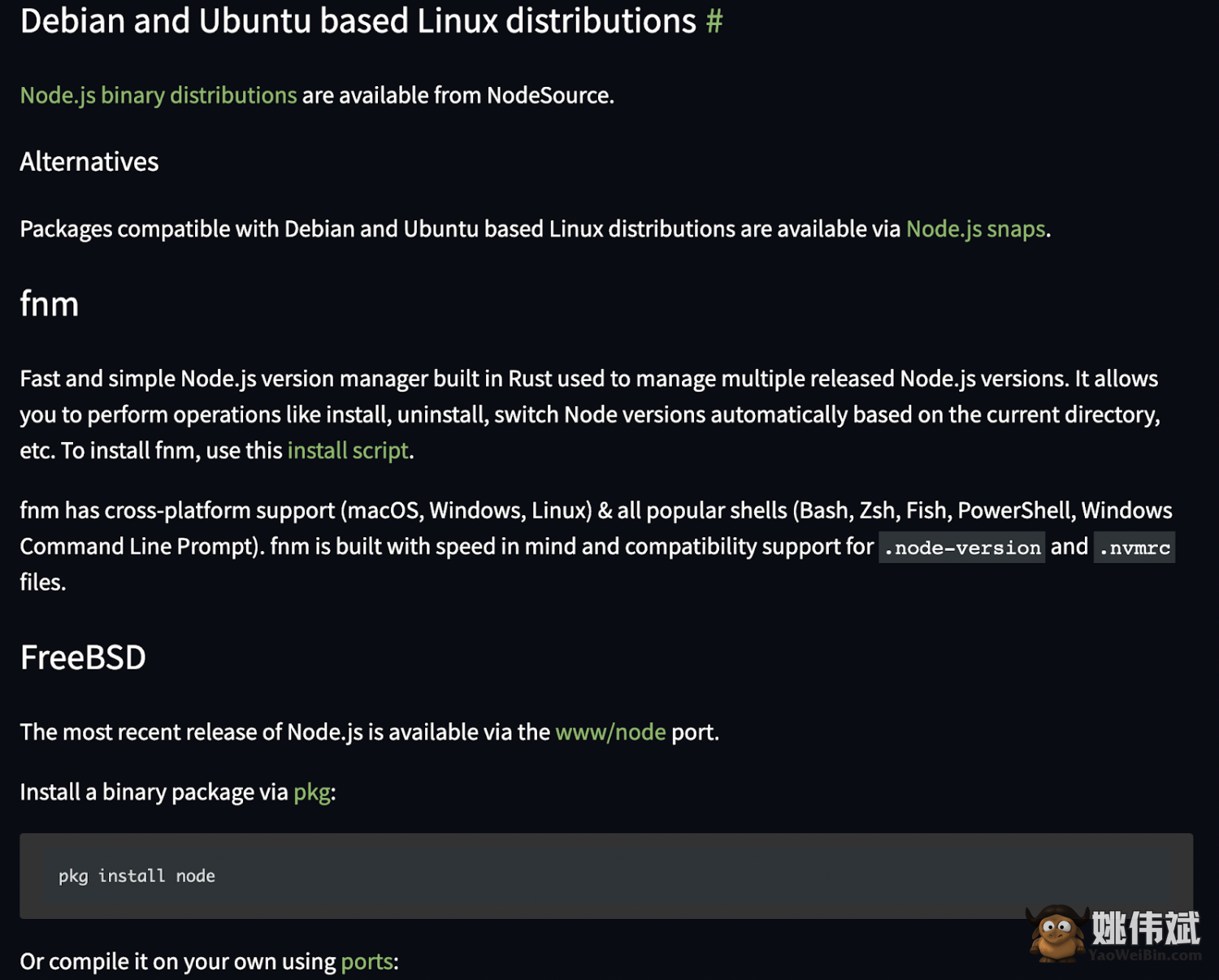
步骤7:一个窗口将打开,你将被引导到GitHub存储库。
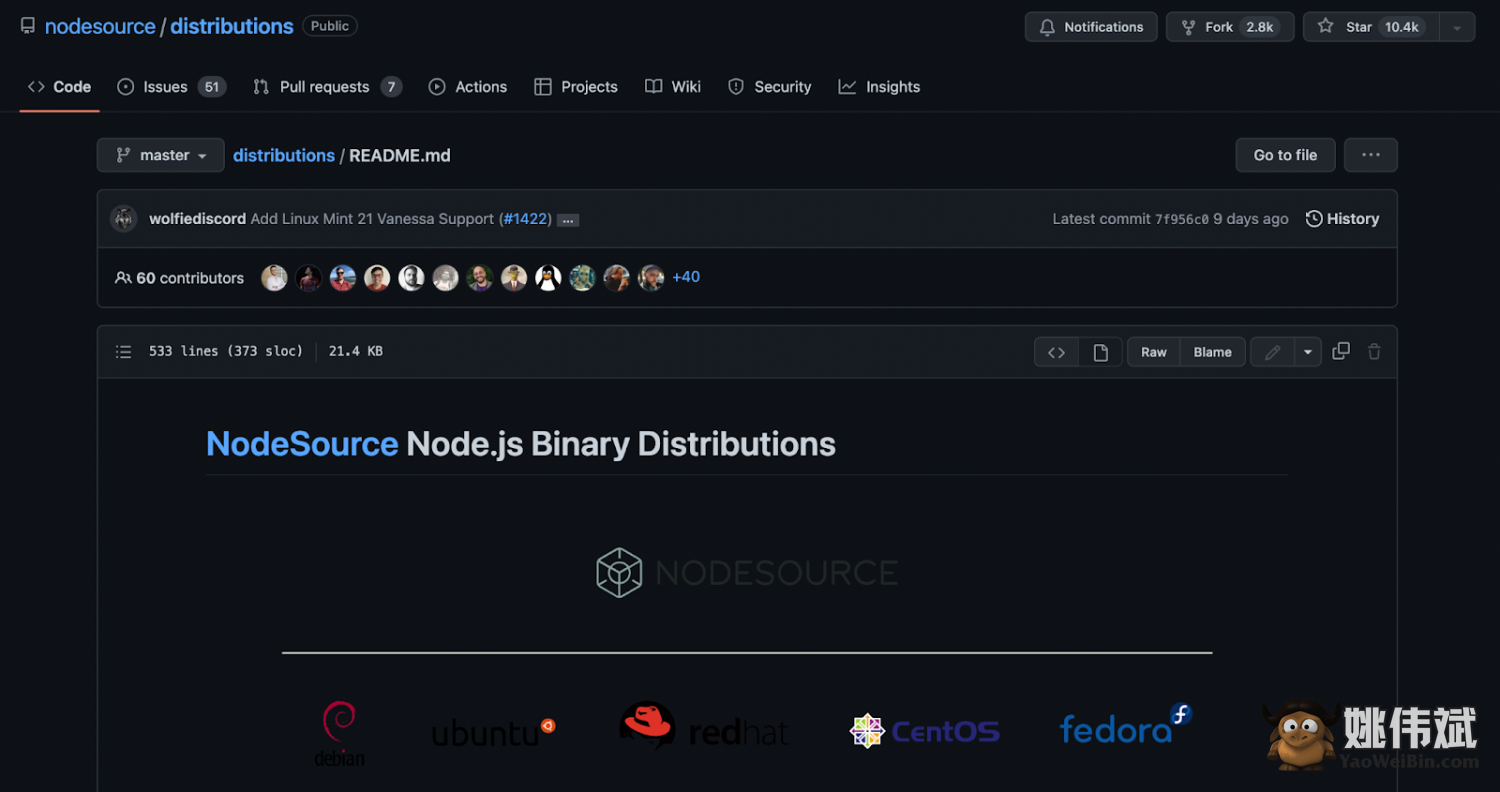
步骤8:滚动并找到最新Node.js版本的安装说明。在这种情况下,我们将安装Node.js v18.x。
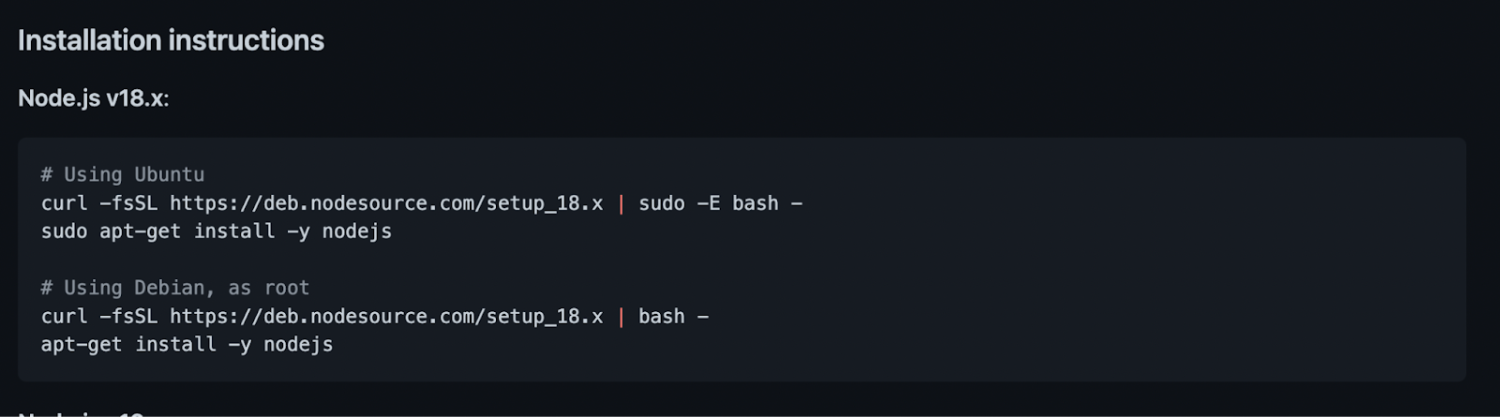
步骤9:将说明中的第一行复制粘贴到终端中,然后按Enter。
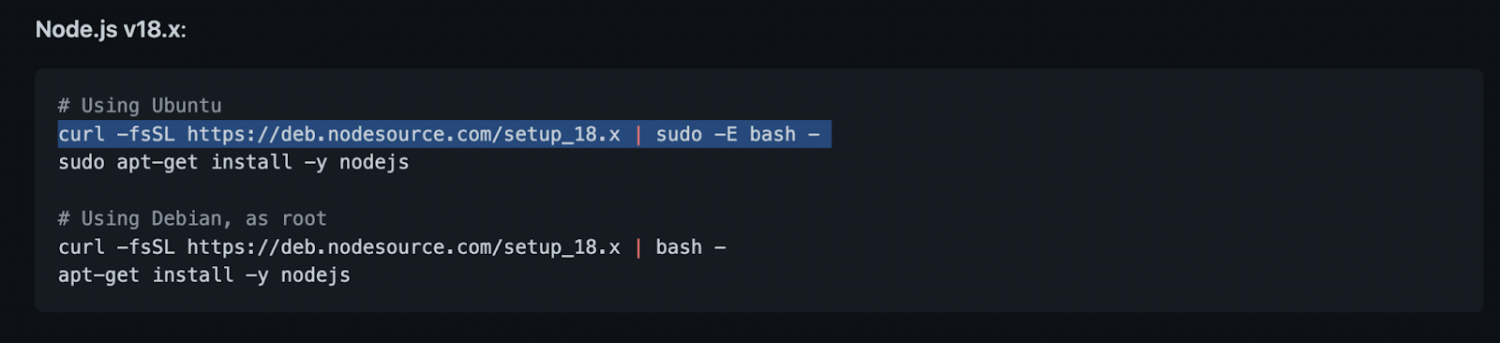
步骤10:你会看到一个消息,显示“curl”命令未找到。
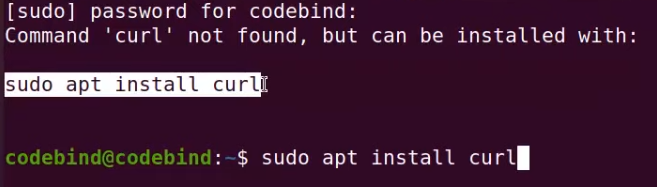
步骤11:输入sudo apt install curl安装curl。然后,你将被提示输入Ubuntu密码并按Enter。
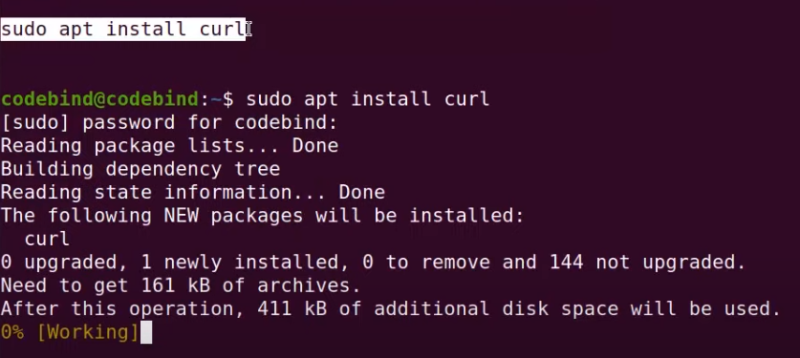
步骤12:现在你已经在操作系统上安装了curl,并可以下载最新版本的Node.js了。
将Github安装说明中的第二行复制粘贴到终端中,然后按Enter。
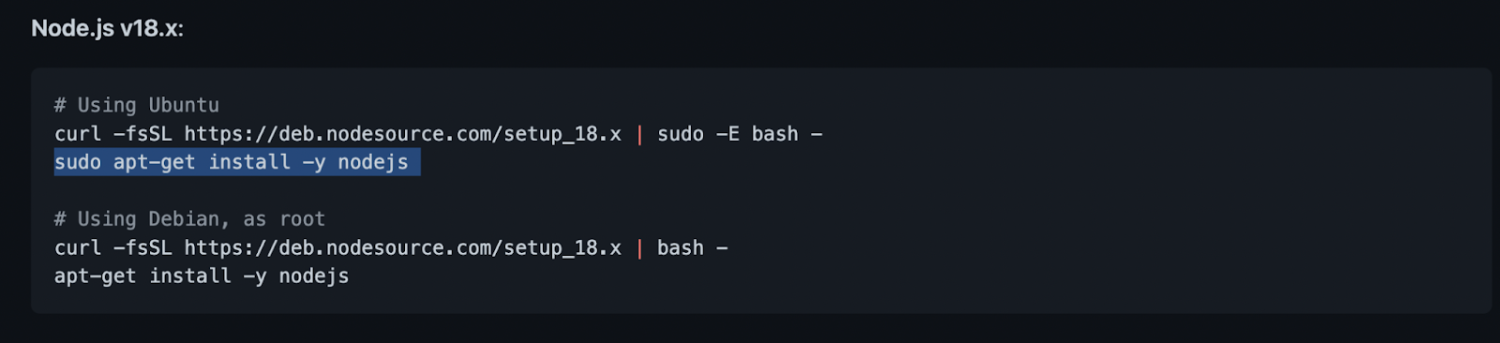
这样你就完成了!
如何检查NPM版本并验证下载
NPM是Node.js的软件包管理器,它管理其软件包的依赖关系。
如果没有NPM,当你想要上传一个框架时,就需要手动解压Node.js软件包。幸运的是,NPM自动化了这个过程,减轻了你的责任。
定期更新NPM可以改善代码并更新项目中使用的本地软件包。
然而,有时它会错过最新的NPM发布。因此,您需要检查您的NPM版本并手动更新。
虽然检查和更新NPM版本的过程类似,但Windows和macOS之间有一些差异。
以下是如何检查Windows上的Node.js版本并验证下载的方法:
输入命令:node -v,然后按Enter键,您将看到版本号。
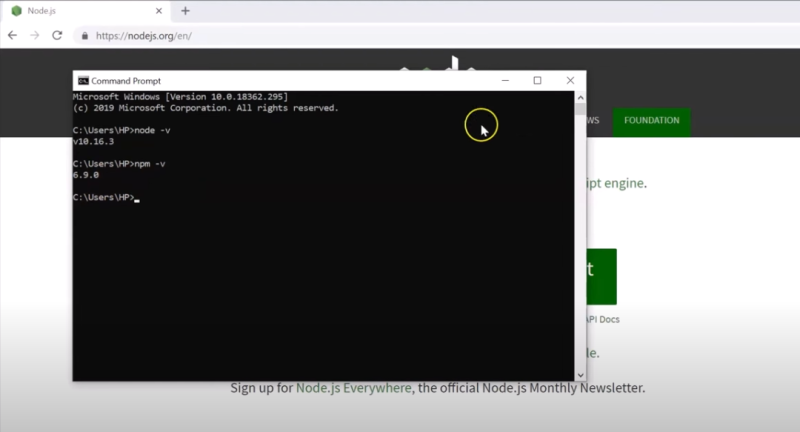
如果您使用的是macOS,按照以下步骤验证您的Node.js和NPM下载。
步骤1:打开macOS命令终端。
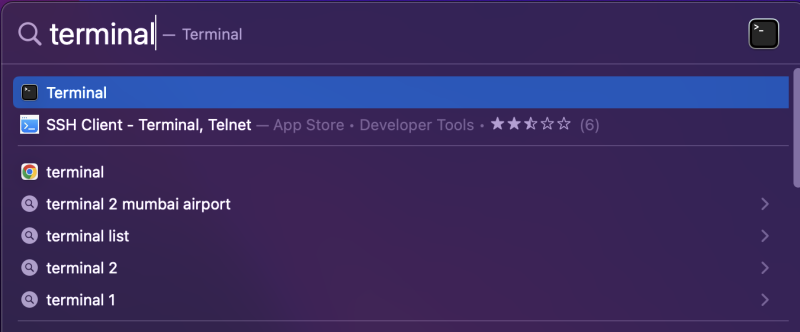
步骤2:键入node –version(版本前面是两个破折号)并按Enter键。您将立即看到是否安装了最新版本。
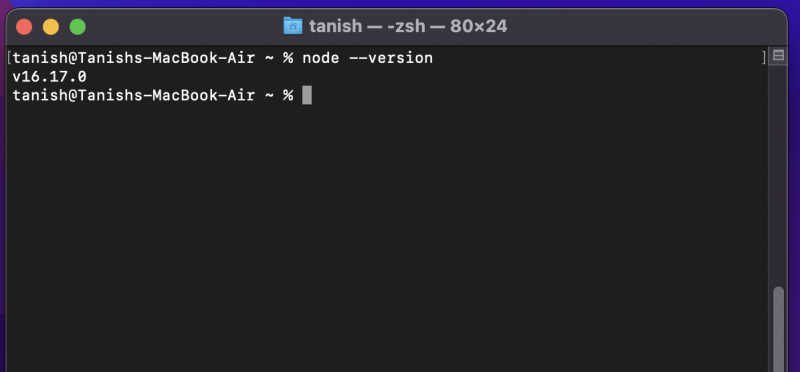
要检查NPM版本,请输入npm –version并按Enter键。
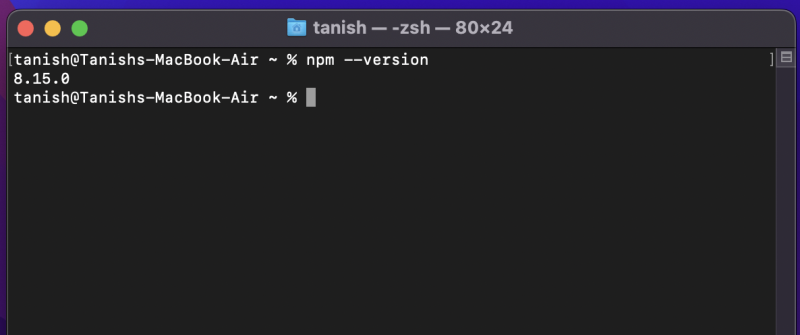
请确保您安装的版本与Node.js网站上列出的最新版本相同。
一旦您确定了您的Windows或macOS上已正确安装了Node.js和NPM,您就可以开始创建新的应用程序。
总结
Node.js是一个非常流行的编程环境,特别是由于它在前端和后端的实用性。许多开发人员选择Node.js是因为它的简单性和开发高级应用程序的能力。此外,它可以帮助您在短时间内成为全栈开发人员。
完成上述安装NPM和Node的步骤后,您就可以开始构建后端服务了。安装它们是开始应用程序开发之旅的第一步。
您可能也对这些构建工具和开发人员感兴趣。


![Mailchimp vs. SendGrid:哪个电子邮件营销工具是最适合您的?[2023]](https://yaoweibin.cn/wp-content/uploads/2023/09/20230912115437-6500517d5b117-768x246.webp)